今天,我只想分享一些有關如何調整不同Web瀏覽器中訪問鏈接的顏色的快速教程,因此您可以避免單擊已經瀏覽的網頁。
這很有幫助,尤其是當您(或您的朋友和家人)是色盲的時候。對於那些具有色盲的人,如果未正確設置訪問的Web鏈接的顏色和未訪問的Web鏈接之間的差異。這可以使簡單的網絡瀏覽令人沮喪的體驗。
它背後的有趣故事
前幾天,我的堂兄放在我的公寓裡,他正在用我的筆記本電腦在Google上尋找一些東西。幾次,我聽到他說:“愚蠢的我!為什麼我再次訪問此頁面?”所以我告訴他:
- 我:嘿,丹尼爾,您是否單擊已經訪問過的頁面結果?
- 丹尼爾:是的。我不知道為什麼。
- 我:Google結果中訪問的頁面被標記為紅色,而您尚未參觀的頁面是藍色的,以防您不知道……(我只是想提供幫助)
- 丹尼爾:我認為他們對我來說都是一樣的。
- 我:真的嗎? (我以為他在開玩笑)……嘿,那些是不同的顏色。一個是淺紫色,另一個是藍色。你能告訴嗎?
- 丹尼爾:不!
正如您可能已經猜到的那樣,我們的談話開始變得有些嚴重。是的,我的堂兄有些色盲 - 更具體地說,是紅色白色的。我使用Chrome,然後將訪問的鏈接從紅色更改為綠色之後,他可以立即分辨出區別。
你有色盲嗎?
首先,如果有的話,您根本不必擔心它。大多數情況下,色盲是遺傳性的,沒有治療Medlineplus。另外,為了讓自己感覺更好,“普遍認為,全世界有8%的男性和0.5%的女性患有色覺不足。” ((來源)
要測試您是否是色盲,最快的方法是檢查這篇《赫芬頓郵報》的文章。它包括五個來自Ishihara顏色測試的圖像。
有關更多測試,您可以訪問此網站。在您看到測試結果之前,您將獲得20個試用問題。單擊藍色的“開始測試”以開始:
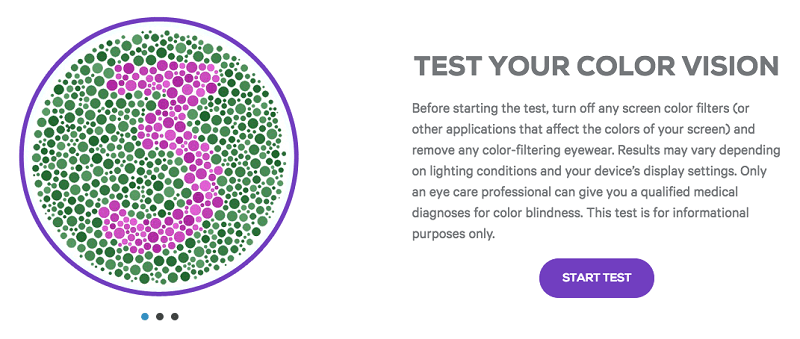
大多數人會被告知他們具有“正常的色彩視覺”:
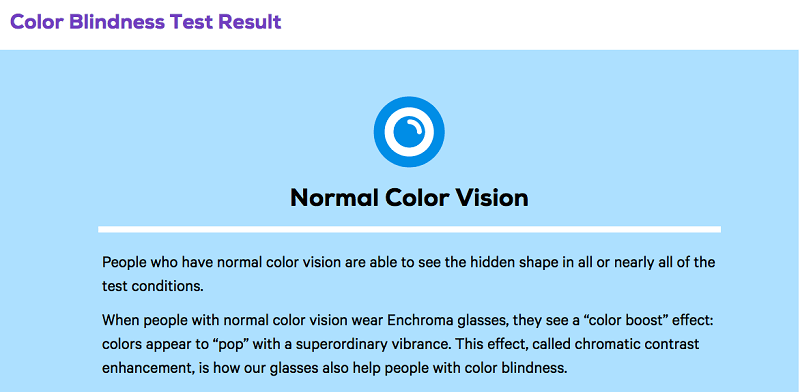
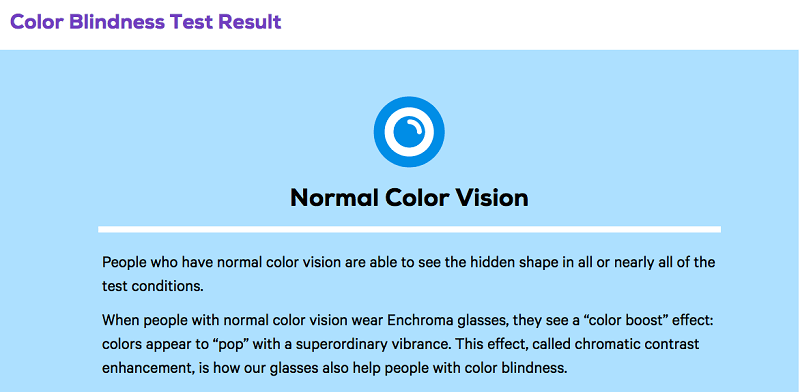
搜索引擎頁面上的配色方案結果
注意:默認情況下,大多數搜索引擎(例如Google和bing Mark結果)您單擊為紫色,結果未訪問為藍色。
這裡有兩個例子:
這就是我在Google上搜索“ TechCrunch”之後出現的。由於我以前訪問過TechCrunch Wikipedia頁面,因此現在被標記為淺紫色,而Facebook和YouTube仍然是藍色的。


在Bing中,我搜索了“軟件”,這就是我看到的。 Twitter和Google+頁面已經訪問過,因此它們也被標記為紫色,而Pinterest鏈接仍然是藍色的。
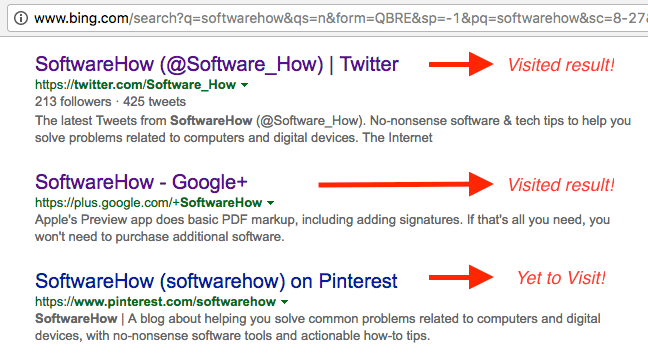
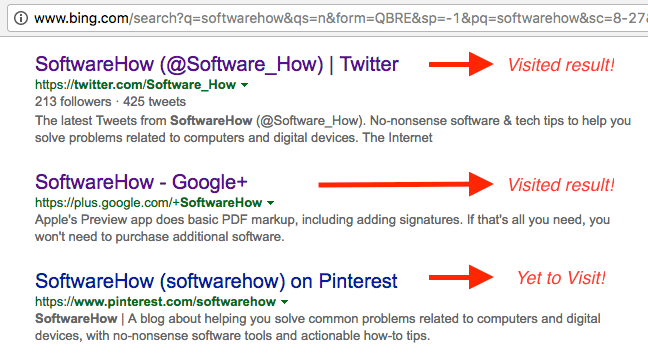
現在讓我們回到這個話題。這是改變不同Web瀏覽器中訪問鏈接的顏色的方法。
如何更改Google Chrome中訪問的鏈接顏色
不幸的是,對於Chrome瀏覽器,您必須添加一個擴展名才能使其正常工作。這是一個分步教程:
步驟1:將此擴展名添加到您的Google Chrome瀏覽器中。單擊此按鈕,然後在Chrome網絡商店頁面上,點擊藍色“添加到Chrome”按鈕以安裝它。
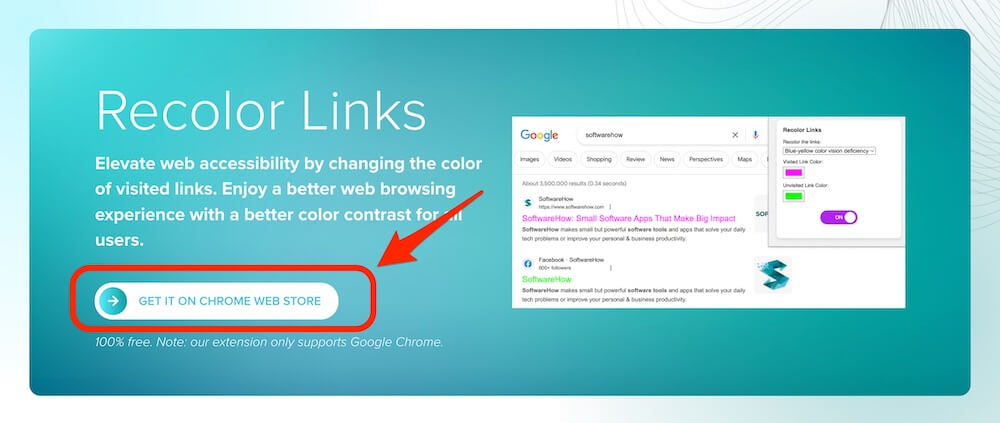
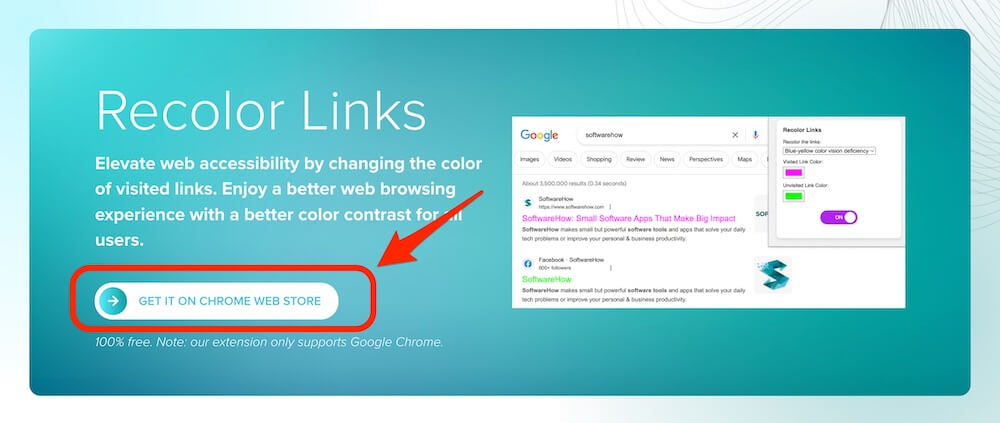
步驟2:一旦看到了指示插件已添加到Chrome的通知,請單擊擴大右上角的圖標,然後選擇重色鏈接(或將其固定在您的瀏覽器菜單中)。


步驟3:單擊重新彩色鏈接圖標,您將看到類似的下拉菜單。您可以選擇適合視力不足的模式,也可以選擇“自定義”模式,以便自定義顏色首選項。
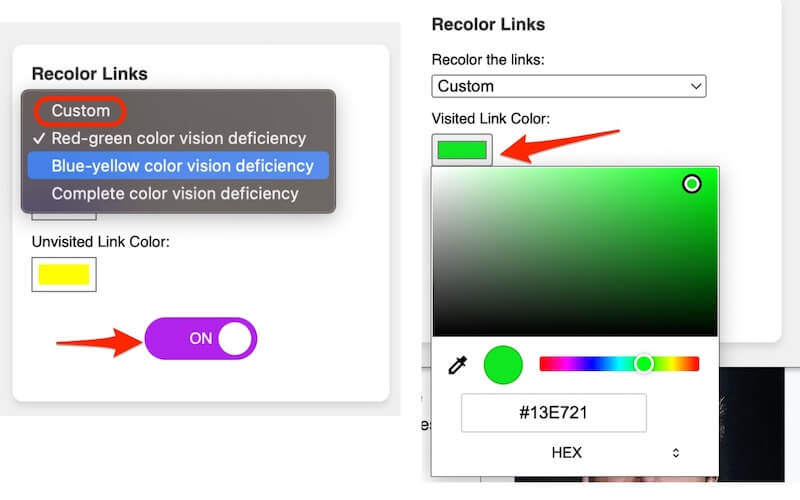
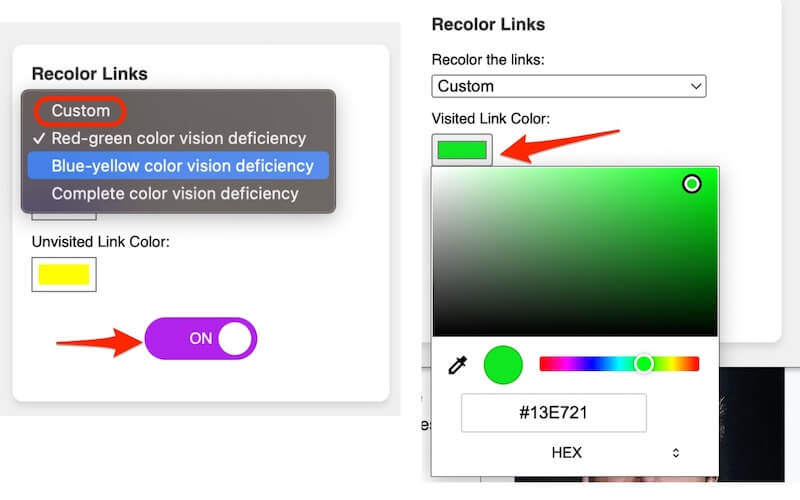 不要忘記將按鈕切換為“打開”。
不要忘記將按鈕切換為“打開”。步驟4:現在,在Google或您使用的任何搜索引擎上搜索,您會看到這些訪問和未訪問的鏈接的顏色對比。
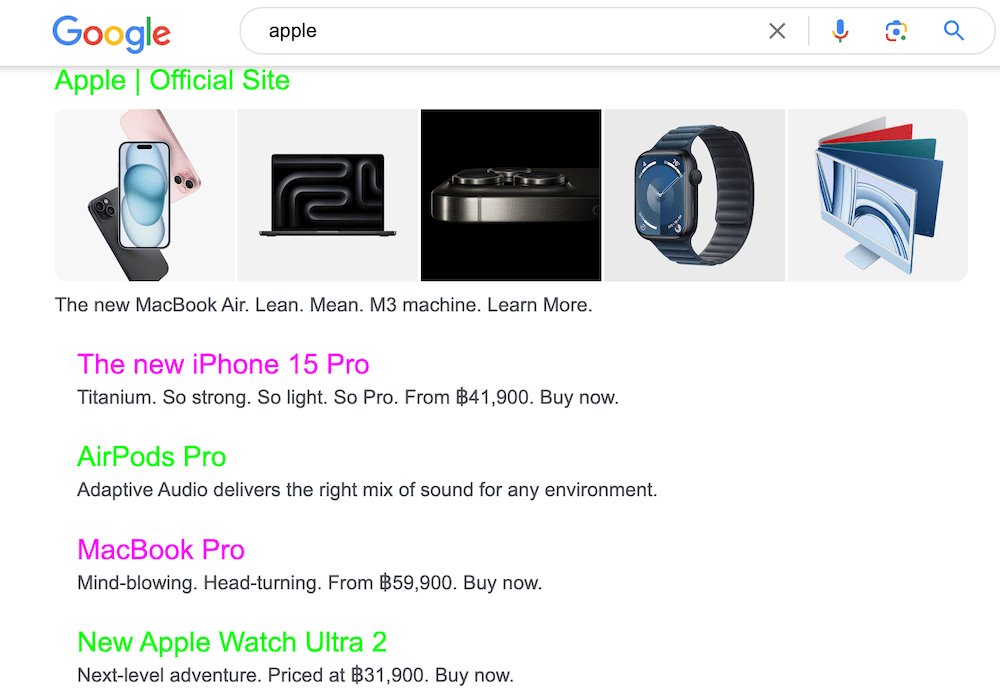
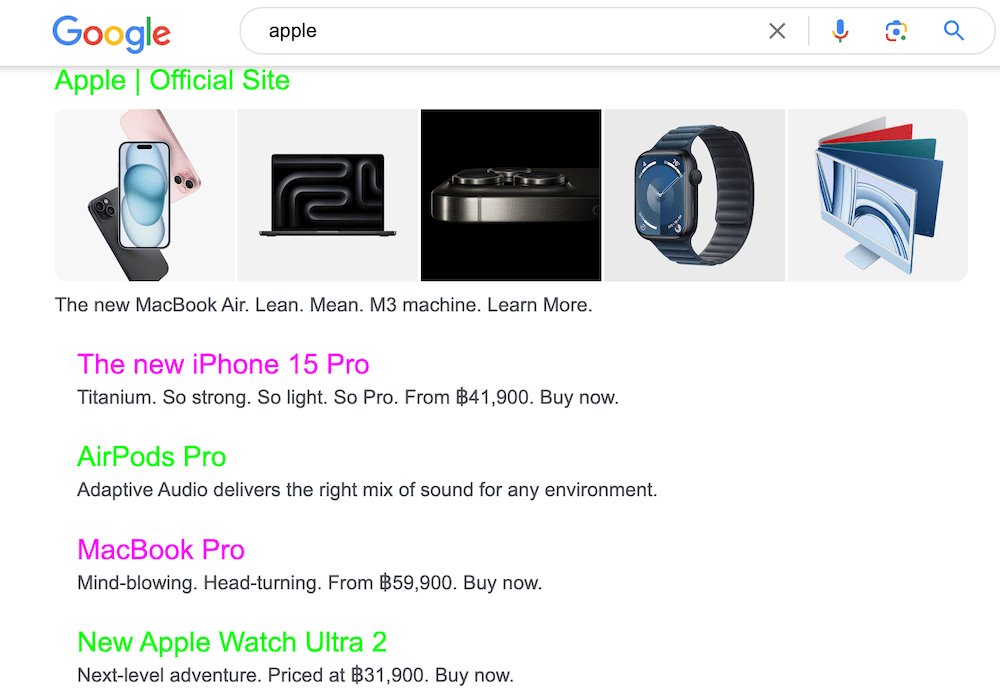 再到搜索結果中傳統的藍紅色鏈接!
再到搜索結果中傳統的藍紅色鏈接!順便說一句,此擴展程序還可以更改任何網頁上的鏈接顏色。你可以在Chrome網絡商店中免費獲取。
如何更改Mozilla Firefox中的鏈接顏色
更改Firefox瀏覽器甚至更容易,因為與Chrome不同,您無需安裝任何第三方擴展程序。遵循以下分步指南:
注意:在本教程中,我將Firefox 54.0.1用於MacOS。如果您使用的是另一個版本或在Windows PC上,則可能不應用如下所示的路徑和屏幕截圖。
步驟1:確保取消選擇“始終使用私人瀏覽模式”選項。打開Firefox菜單>首選項>隱私。
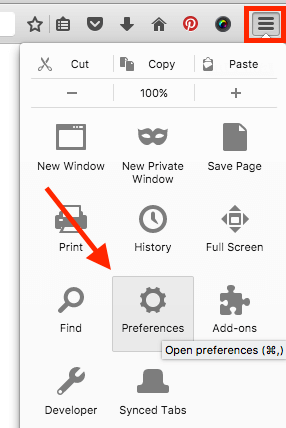
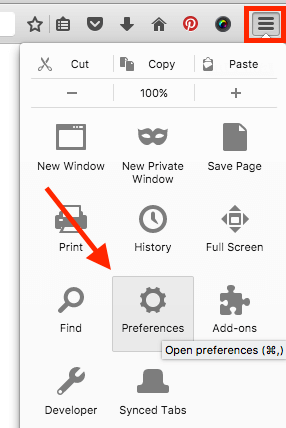
在歷史記錄下> Firefox將:,選擇“使用歷史記錄自定義設置”。如果您檢查了“始終使用私人瀏覽模式”,請取消選中。如果取消選擇(默認情況下),您會很好。轉到步驟2。
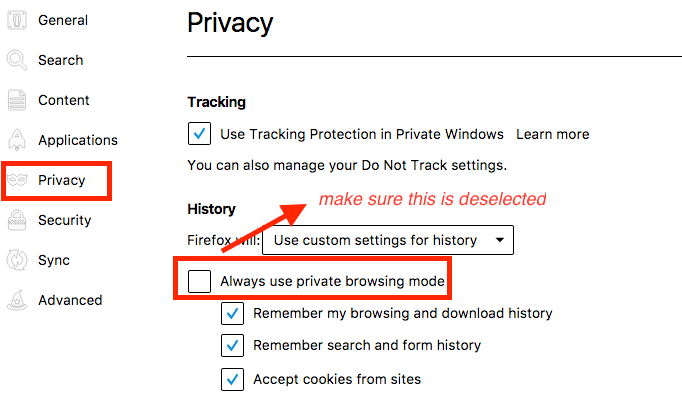
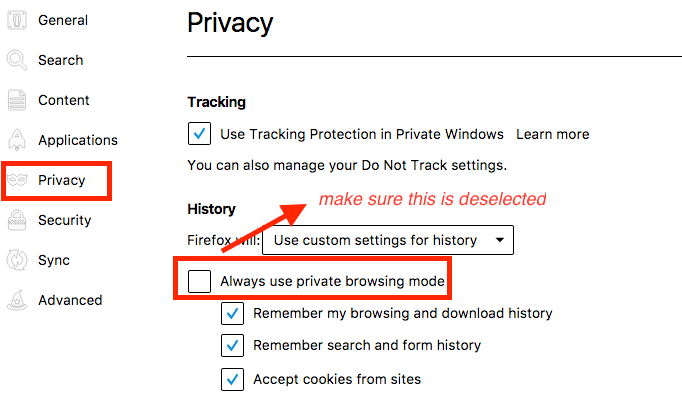
步驟2:現在轉到內容>字體和顏色>顏色。
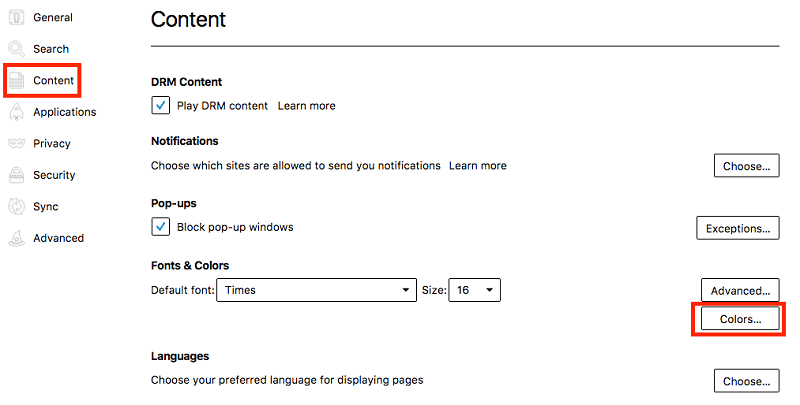
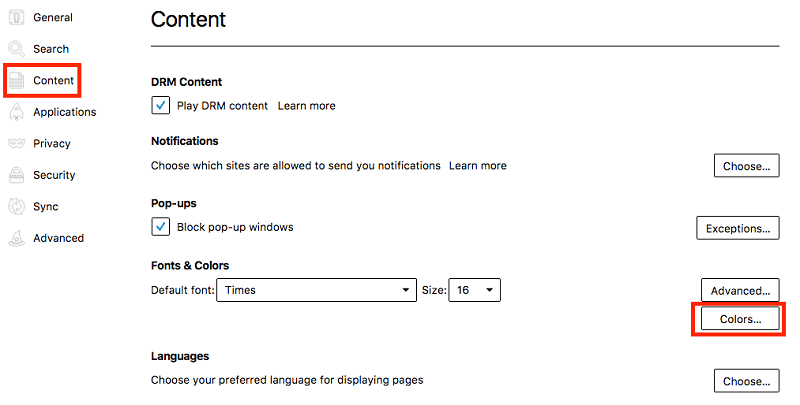
在“顏色”窗口中,將“訪問鏈接”的顏色更改為您所需的鏈接,在下拉菜單中始終選擇,然後單擊“確定”按鈕以節省更改。
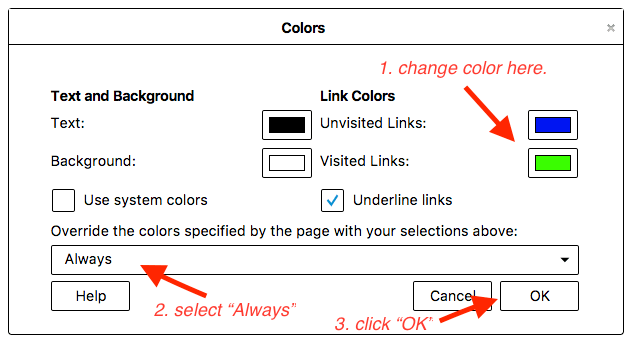
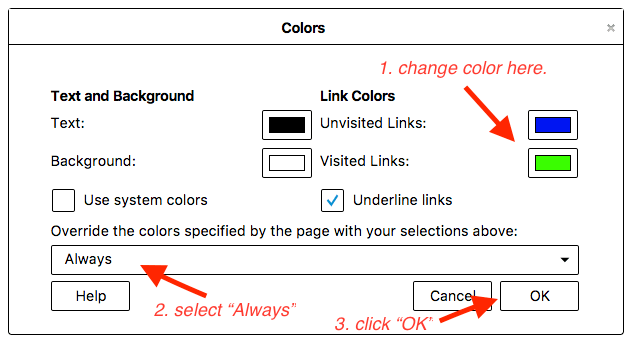
步驟3:就是這樣。要測試設置更改是否有效,只需在Google上快速搜索,然後查看這些訪問的結果的顏色是否已更改。就我而言,我將它們設置為綠色,並且有效。
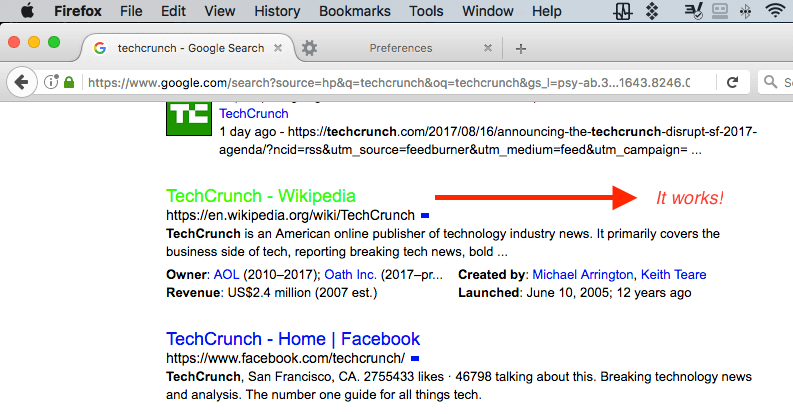
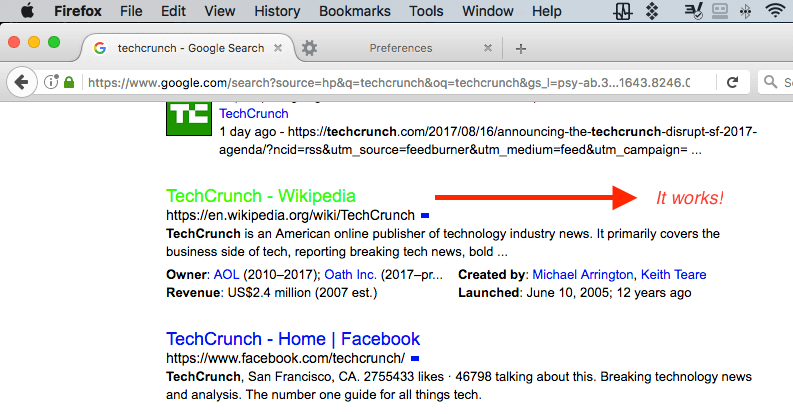
如何更改Safari中訪問的鏈接顏色
該過程與Chrome的過程非常相似。您需要安裝一個稱為“時尚”的擴展名。請按照下面的教程進行操作,我還指出了您需要注意的一個技巧。否則,它將無法正常工作。
注意:我正在將Safari用於MacOS(版本10.0)。下面顯示的屏幕截圖可能與您在計算機上看到的截圖略有不同。
步驟1:得到時尚的擴展nd將其安裝在Safari瀏覽器中。
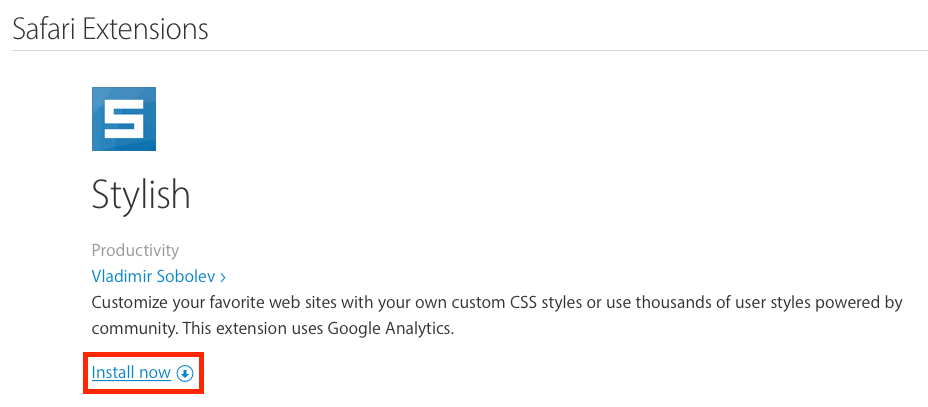
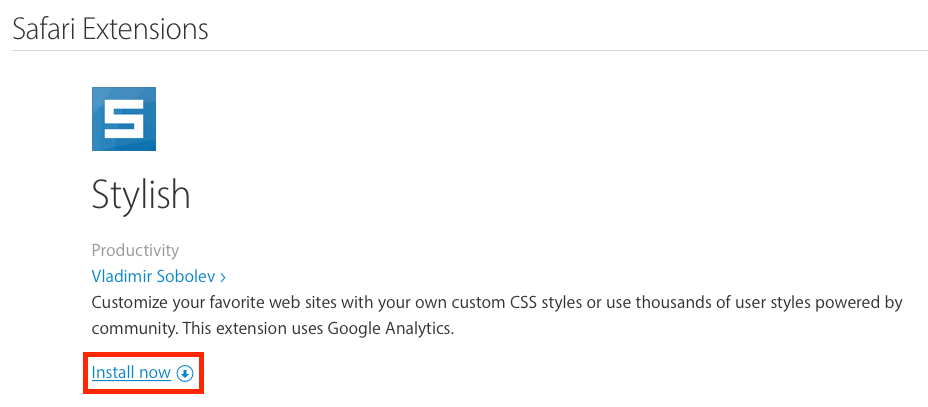
步驟2:單擊時尚的擴展圖標(位於工具欄的頂部),然後選擇“管理”。
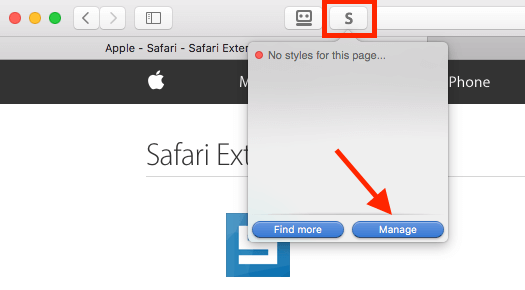
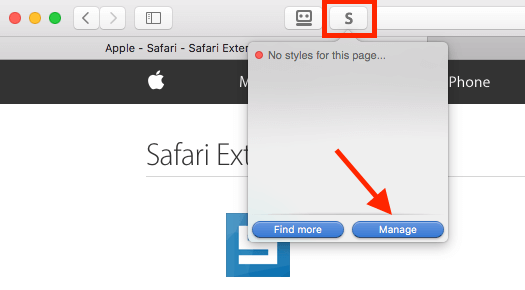
步驟3:在新的時尚儀表板中,轉到編輯。如本屏幕截圖所示,完成四個任務。 CSS代碼片段如下所示。
答:訪問{顏色:綠色!重要的 }
同樣,我示例中的顏色是綠色。您可以隨心所欲地更改它。查找更多顏色及其代碼這裡或者這裡。
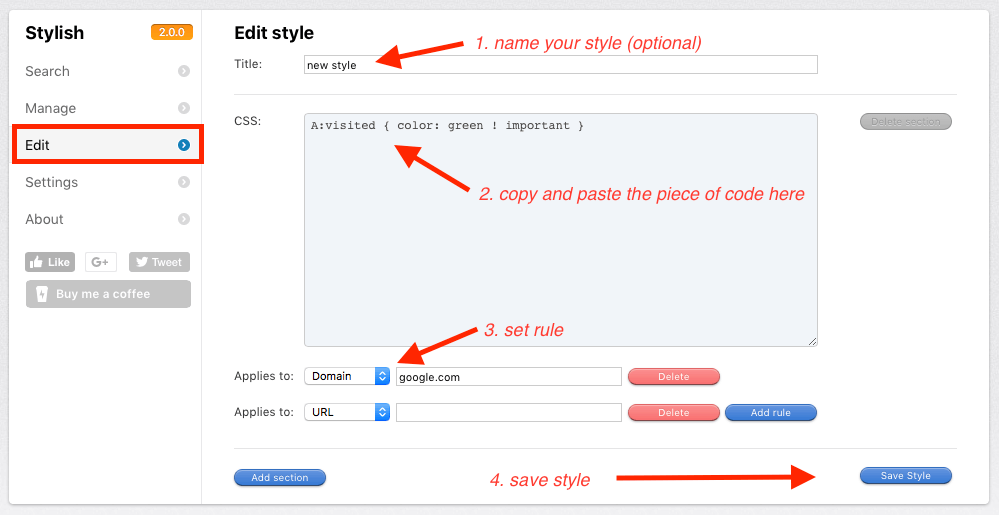
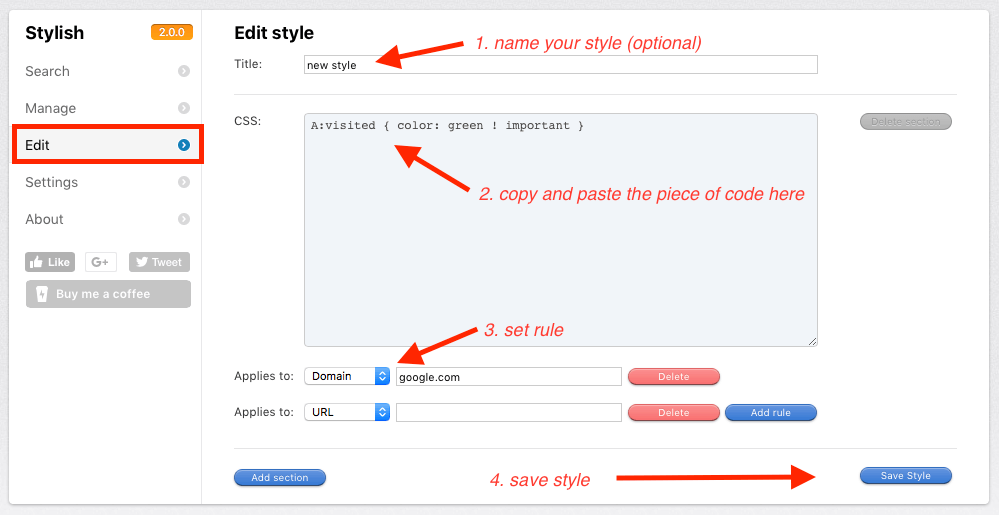
設定規則時請密切注意。例如,我只想更改Google.com中訪問的鏈接的顏色。我在CSS框下選擇“域”,然後鍵入“ Google.com”。注意:不要鍵入“ www.google.com”,因為它無法正常工作。我花了一些反複試驗來解決這個問題。
步驟4:測試以查看更改是否生效。就我而言,它有效。
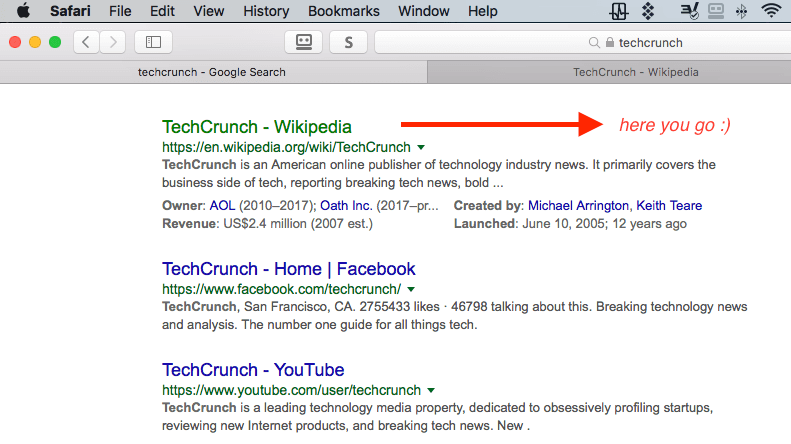
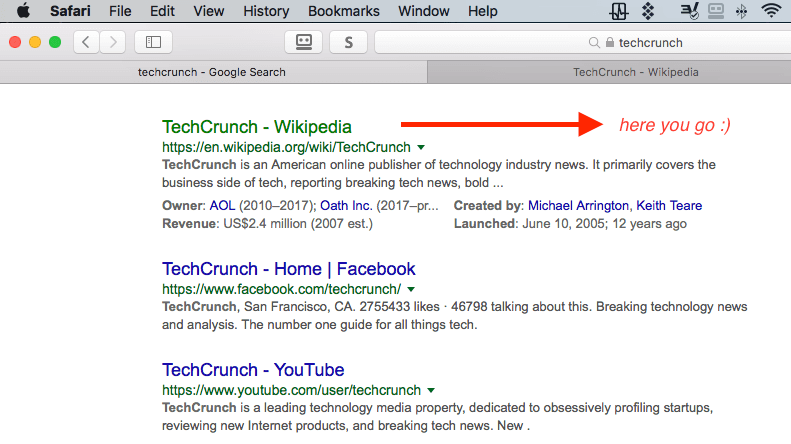
如何在Microsoft Edge中更改訪問的鏈接顏色
不幸的是,對於Windows用戶,我還沒有找到可行的解決方案來更改訪問或未訪問的鏈接的顏色。我認為時尚的擴展名與Edge合作,但我錯了。
如果Edge添加了此功能,或者是否有執行該作業的第三方擴展程序,我將更新此帖子。
希望您發現這篇文章有用。請讓我知道您是否尚不清楚上述教程中的任何步驟。如果您發現一種更簡單的方法,請在下面留下評論,讓我知道。
